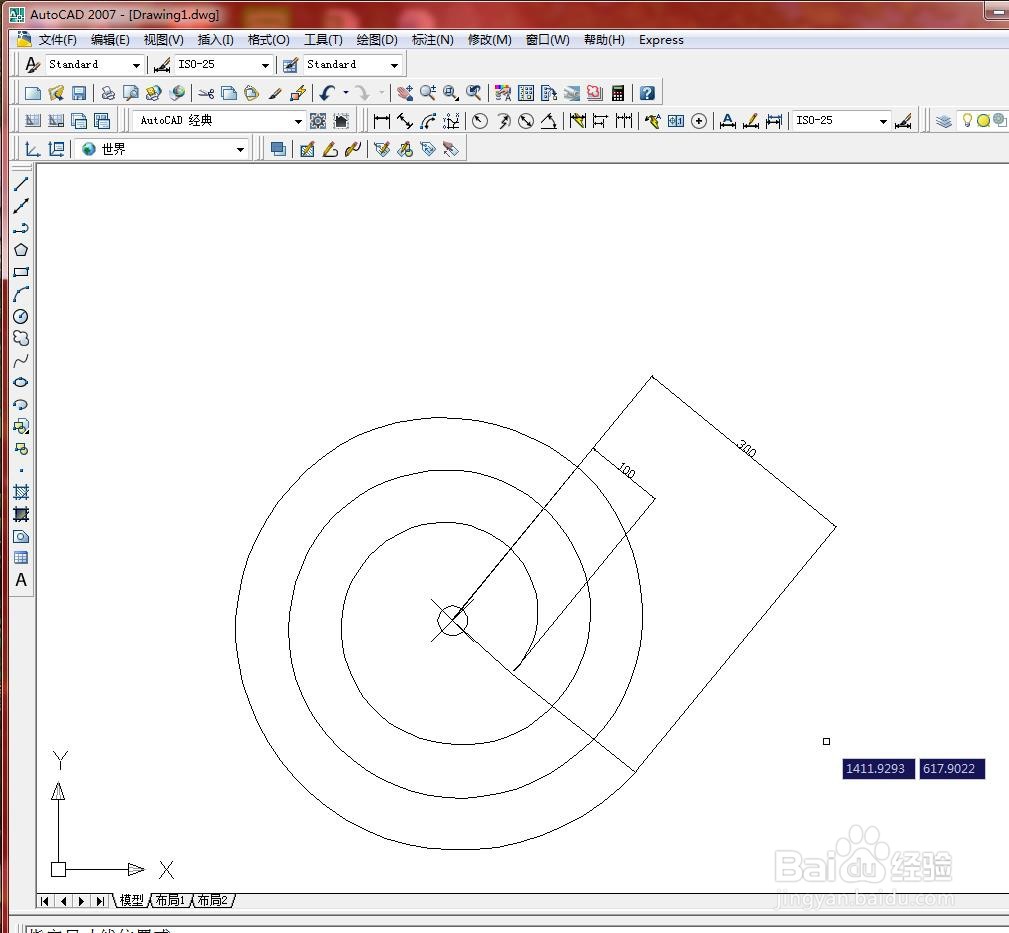1、启动CAD软件。
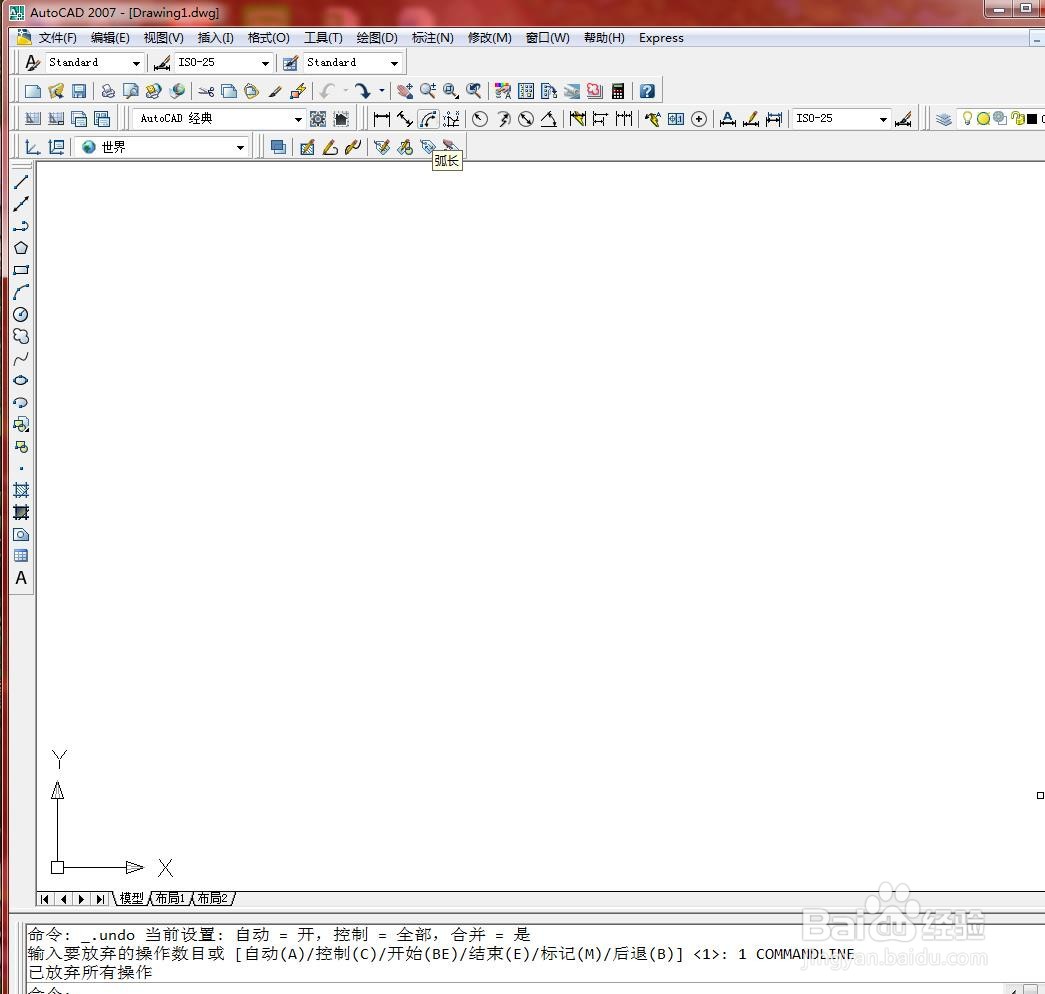
2、选择【绘图】/【螺旋】菜单命令,如下图所示
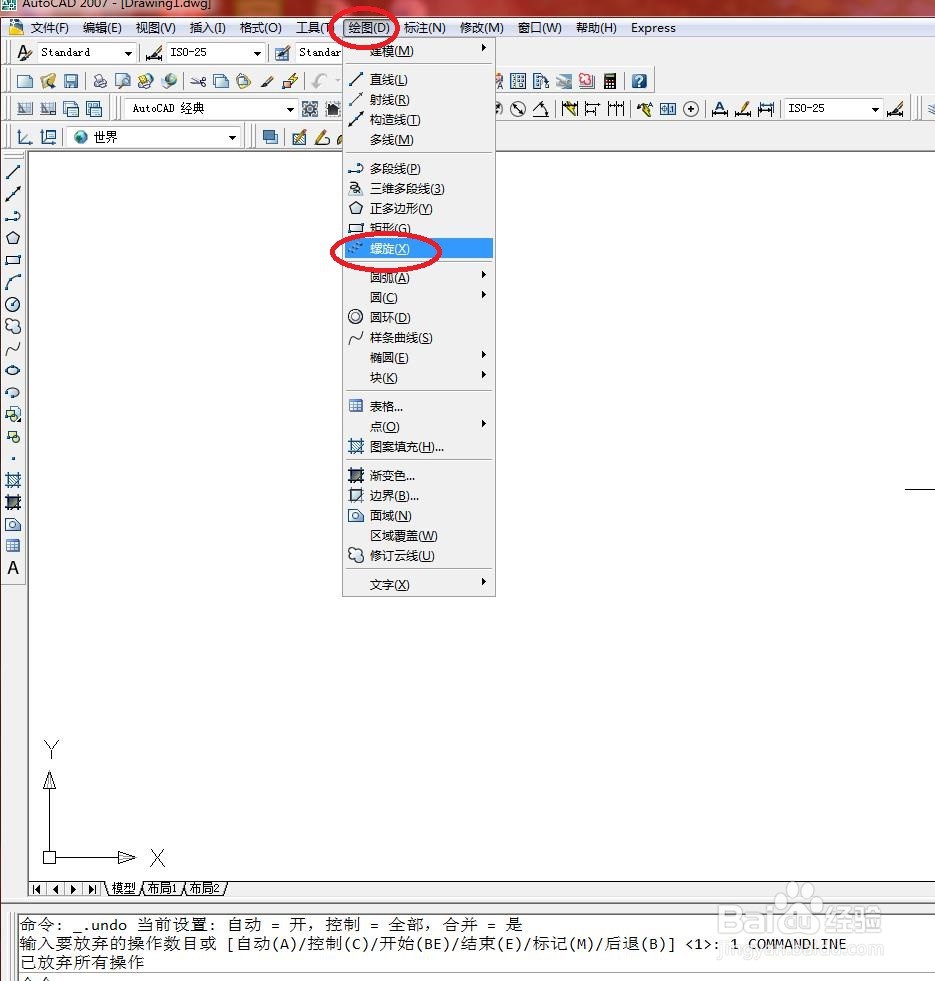
3、在绘图区域中指定螺旋线的中心点,如下图所示
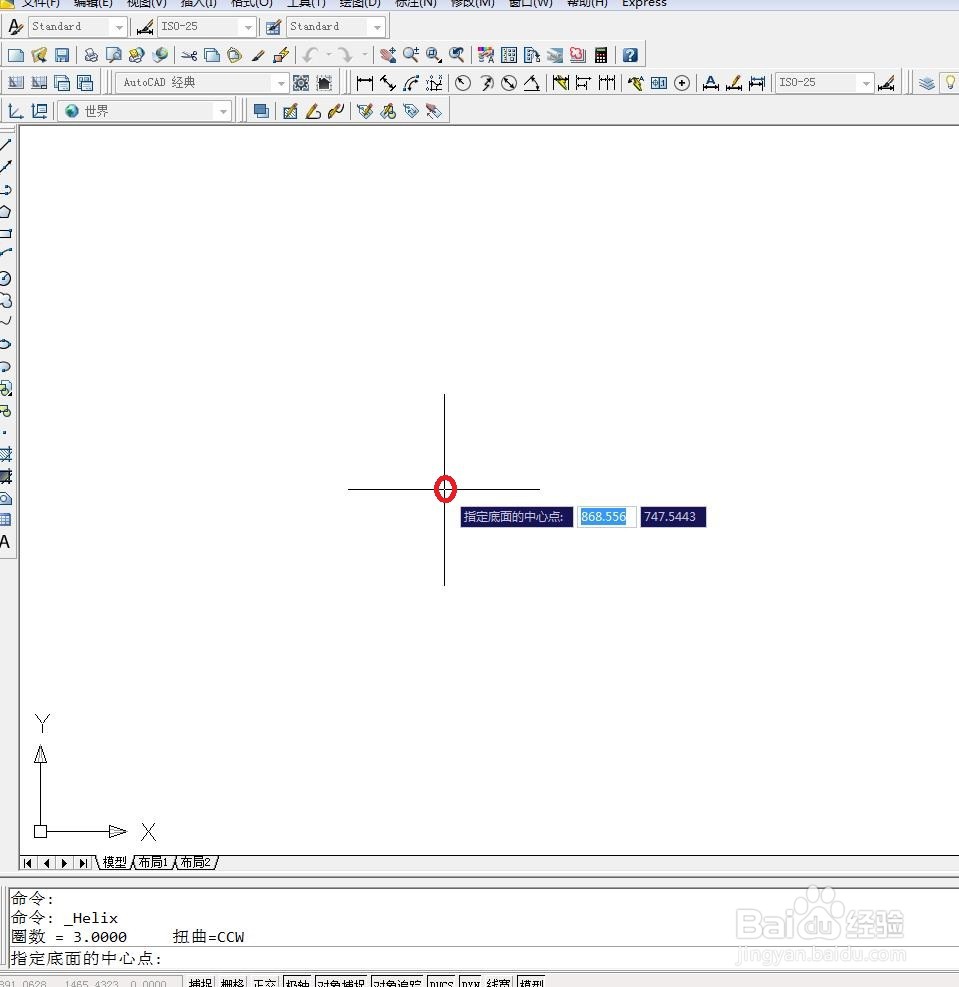
4、输入最里层的圆半径值:100,按【Enter】键确认,如下图所示
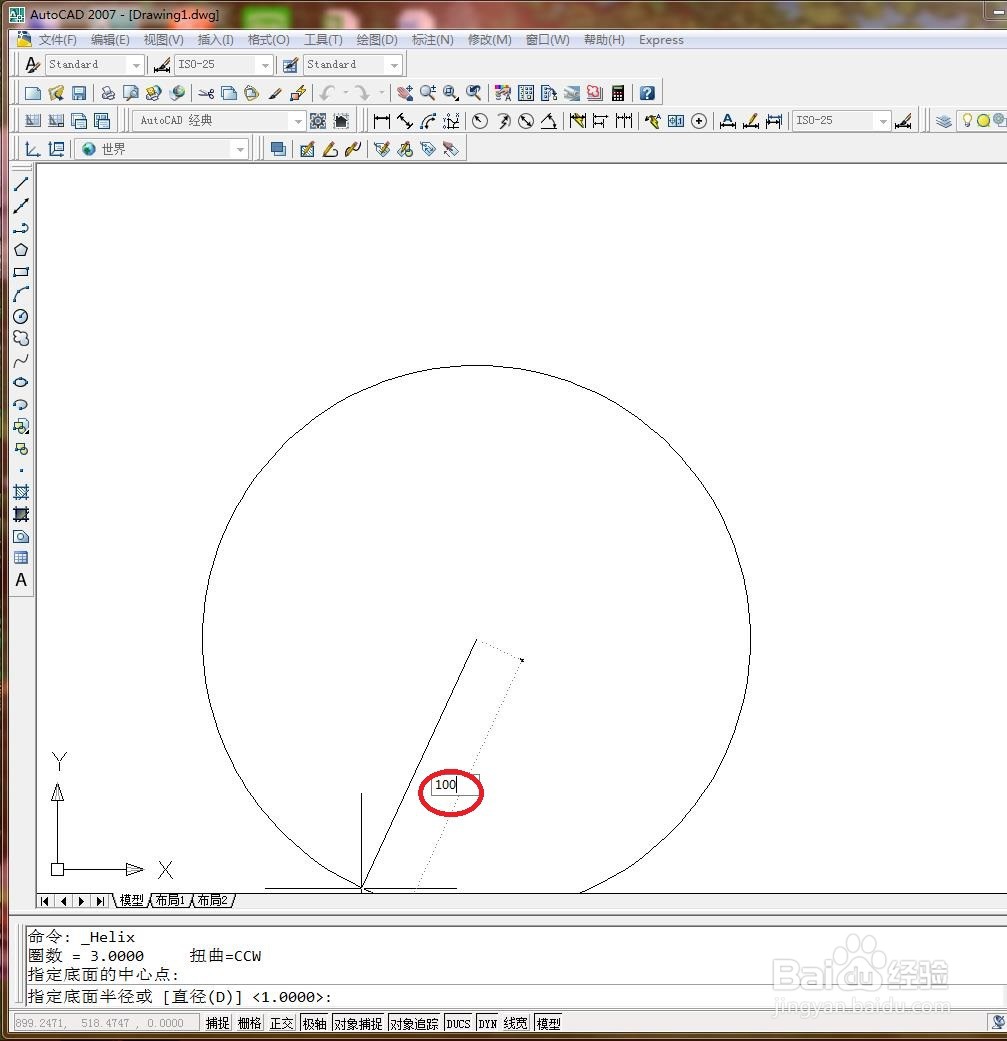
5、输入最外层的圆半径值:300,按【Enter】键确认,如下图所示
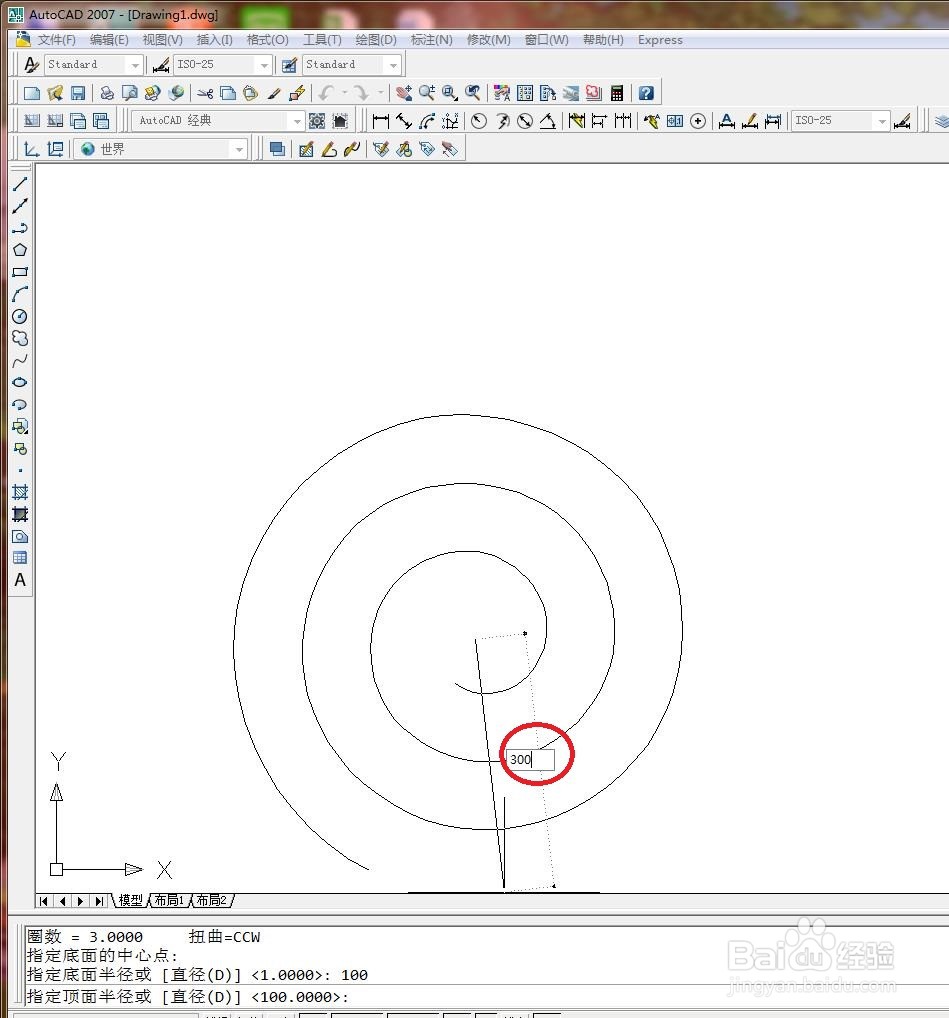
6、输入螺旋线的高度值为:500,绘制三维的螺旋线,如下图所示

7、绘制结果如下图所示。
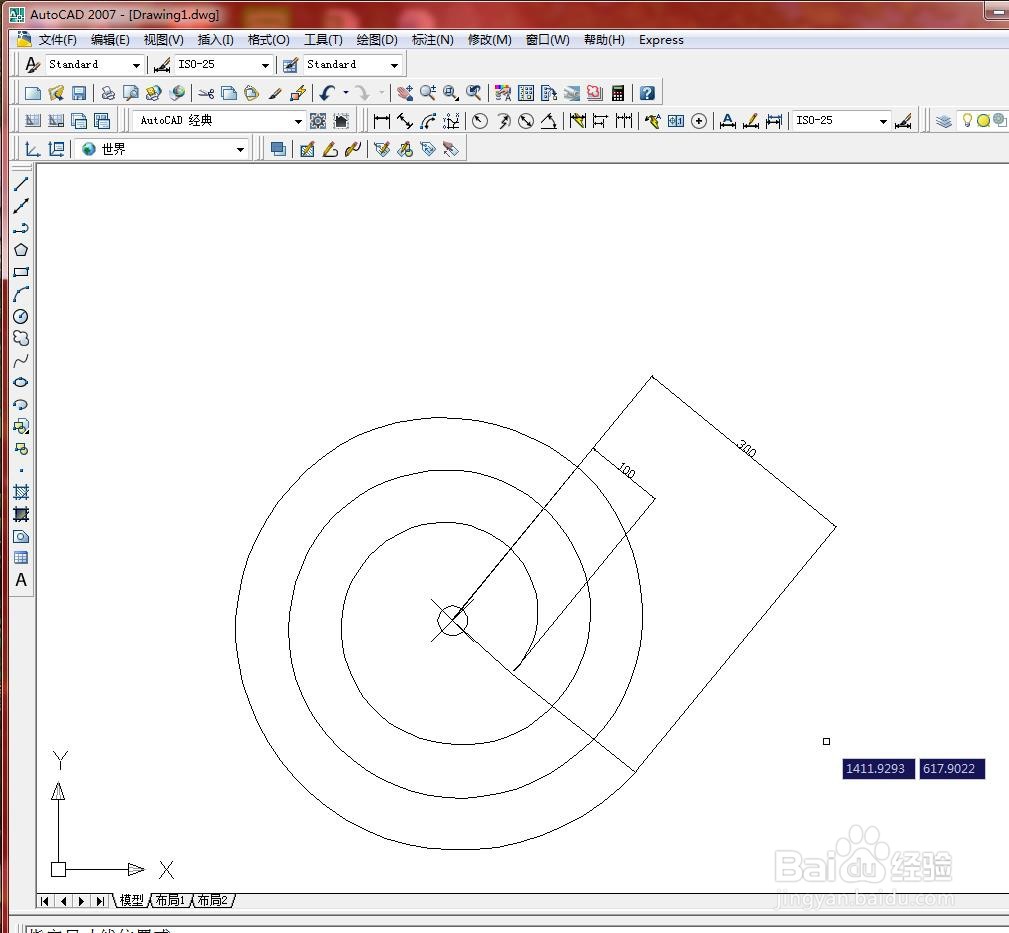
时间:2024-10-12 06:42:40
1、启动CAD软件。
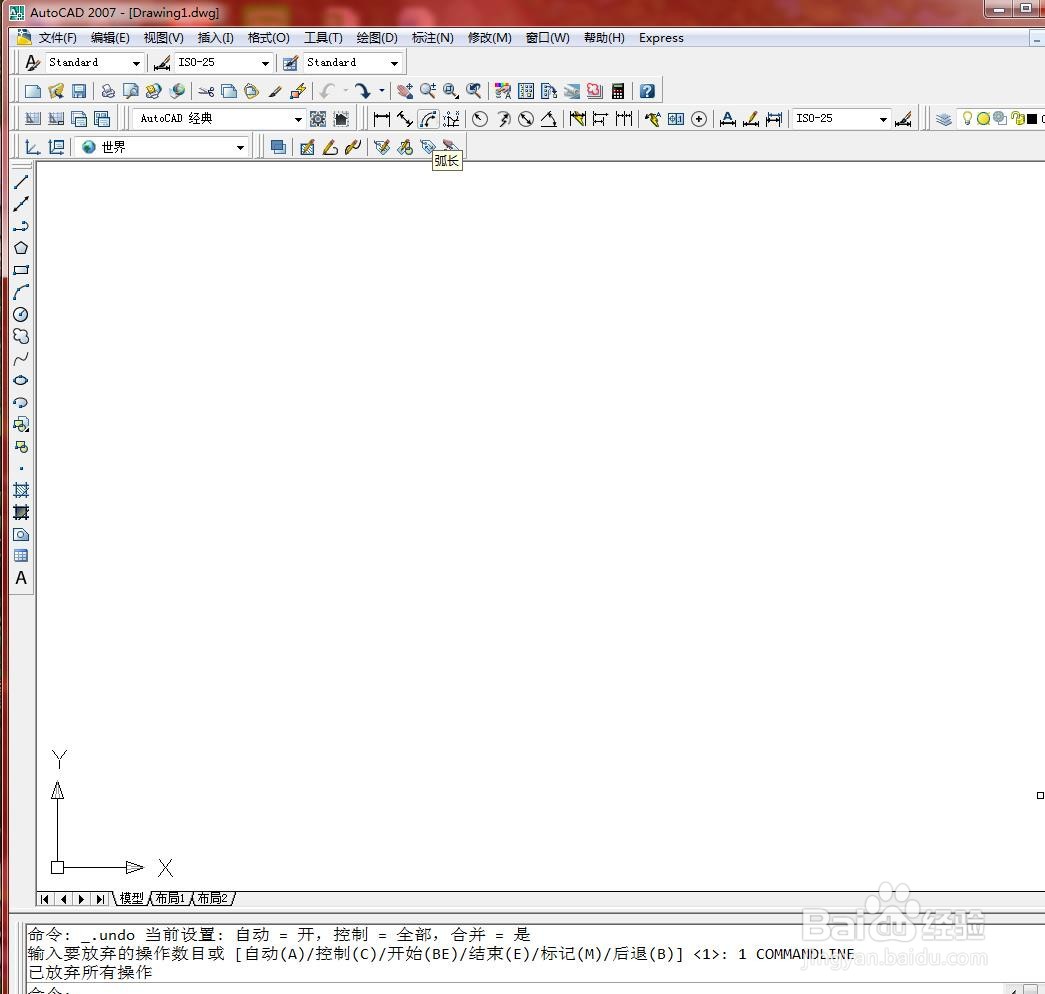
2、选择【绘图】/【螺旋】菜单命令,如下图所示
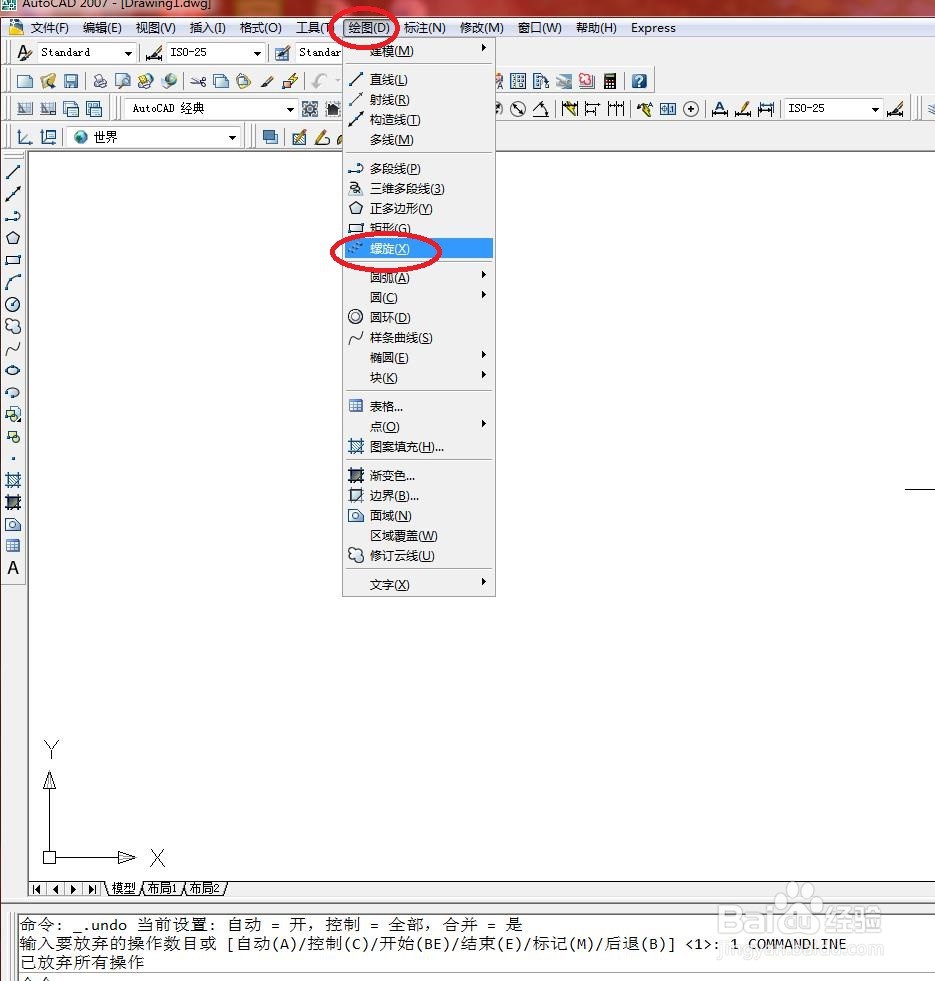
3、在绘图区域中指定螺旋线的中心点,如下图所示
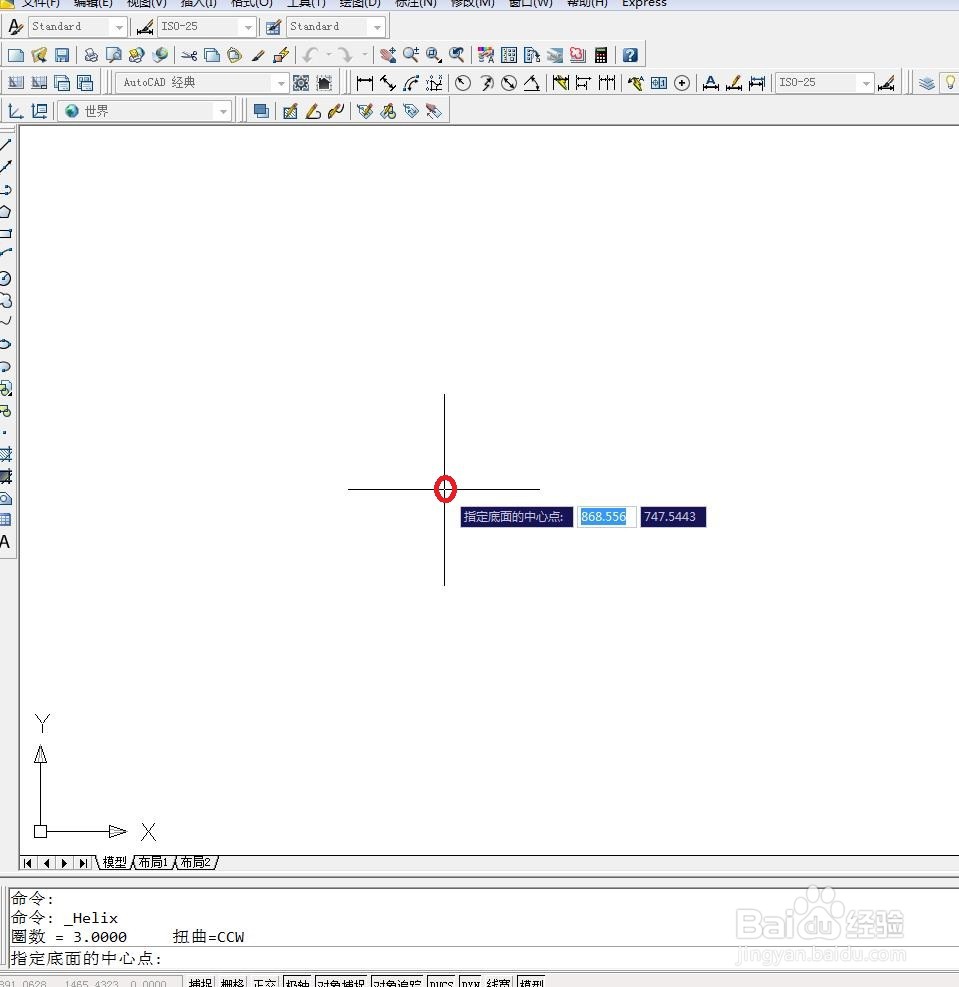
4、输入最里层的圆半径值:100,按【Enter】键确认,如下图所示
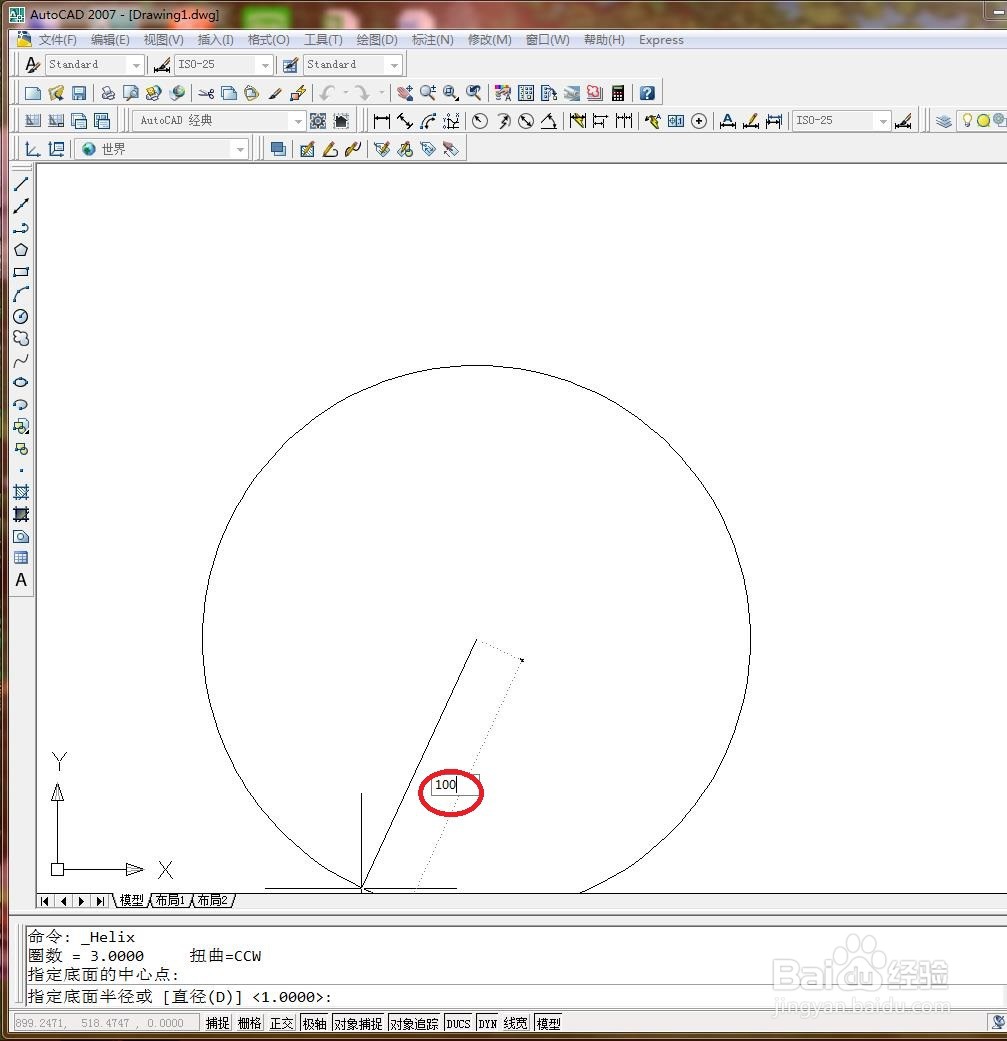
5、输入最外层的圆半径值:300,按【Enter】键确认,如下图所示
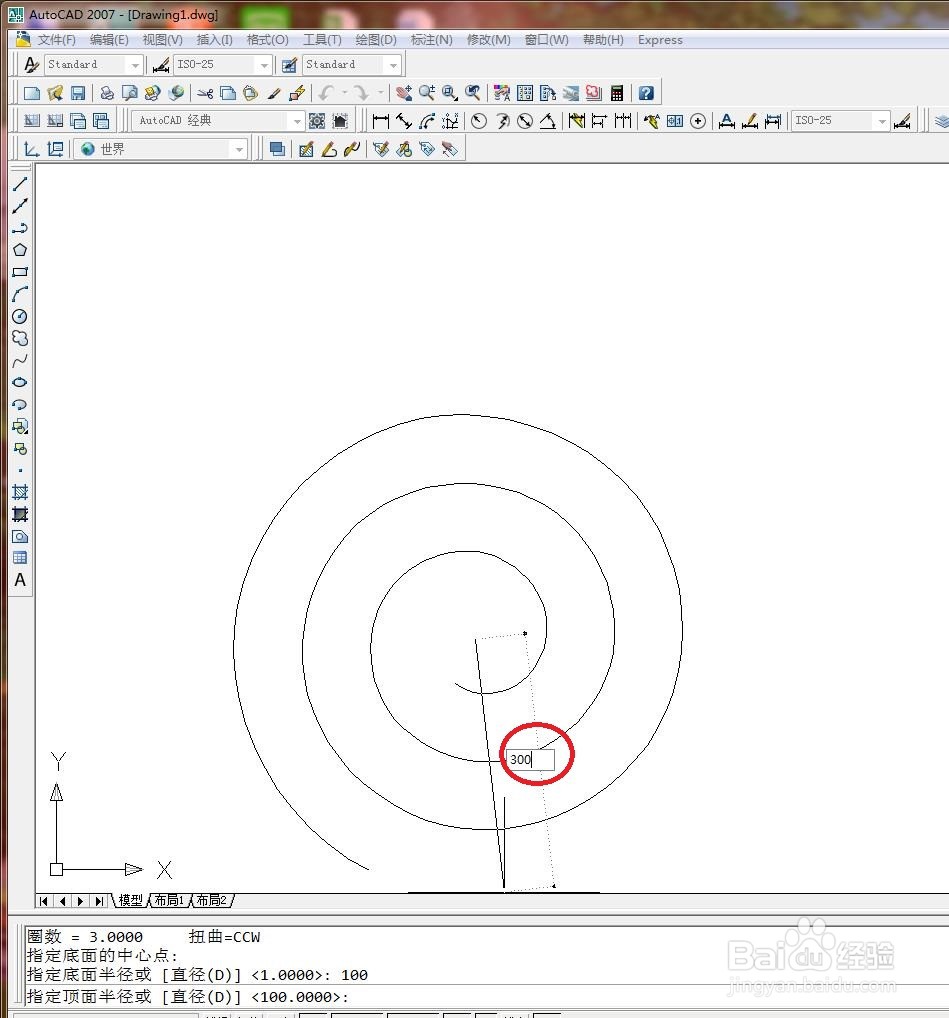
6、输入螺旋线的高度值为:500,绘制三维的螺旋线,如下图所示

7、绘制结果如下图所示。